Детальное пошаговое описание установки и восстановления по фразам кошелька MetaMask. Начало работы с Defi - децентрализованными финансами. 0
13:00, 12 декабря 2021 1307

Кошелек MetaMask является самым полпулярным кошельком для работы с Defi (децентрализованными финансами). В сети полно статей об установке и настройке кошелька, но мы хотим написать свою, основываясь на своем опыте и знаниях. Итак, кошелек метамаск это расширение в браузере Chrome и для того, чтобы его поставить Вам нужно сначала установить браузер chrome, для этого переходим на сайт Google Chrome и устанавливаем его. Этот процесс мы не будем расписывать, там все предельно просто и понятно.
Для начала в браузере Chrome открываем расширения Google Chrome и находим там metamask или просто переходим по этой ссылке. Нажимаем кнопку "Установить".
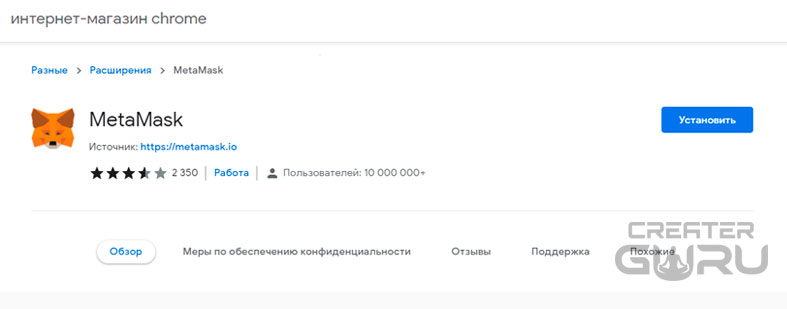
После скачивания и установки расширения в браузере должна открыться новая вкладка с установленным кошельком MetaMask и кнопкой "Начать работу". Нажимаем эту кнопку.
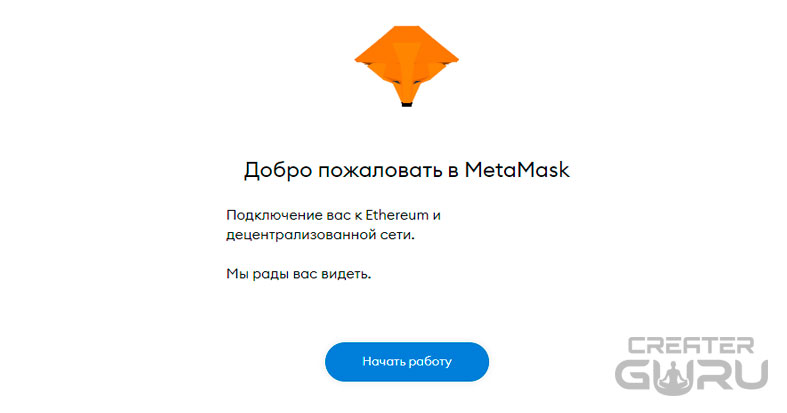
Если у Вас не было ранее установлен кошелек, то значит у Вас нет фраз для его восстановления и Вам нужно нажать кнопку "Создать кошелек". Если есть фраза восстановления, то нажмите "Импортировать кошелек". О процессе восстановления кошелька по фразам будем говорить чуть ниже в этой статьи.
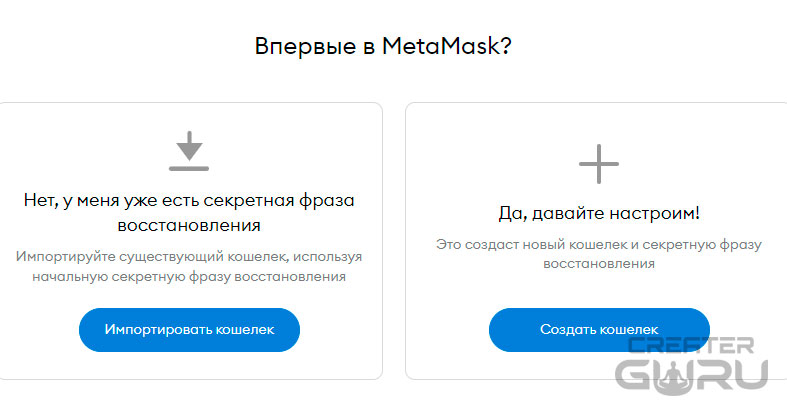
Соглашаемся с условиями использования ...
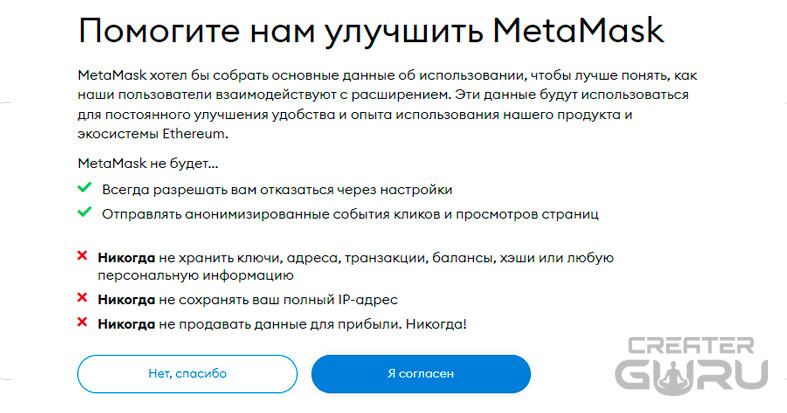
В случае создания нового кошелька Вам будет предложено создать пароль, он будет служить для входа в кошелек при открытии браузера. Запомните или запишите его в надежное место. При утрате этого пароля кошелек можно будет восстановить заново использую фразы, которые будут показаны на следующем шаге настройки нового кошелька.
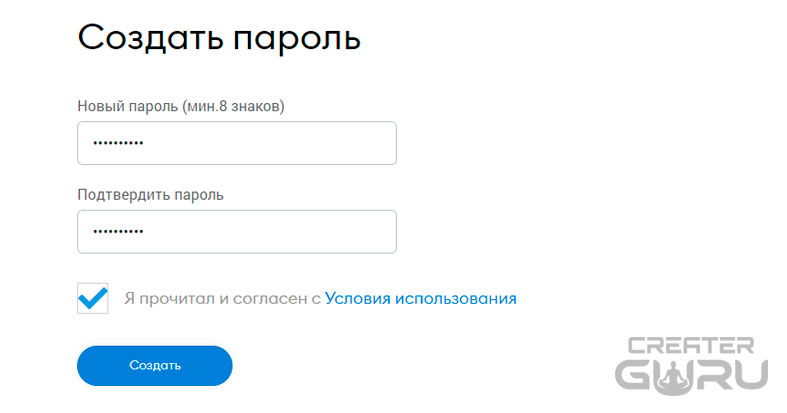
Тут вам показывают видео о необходимости хранения фраз восстановления кошелька, если плохо знаете английский язык, то можете смело пропустить это видео и нажать кнопку "Далее".
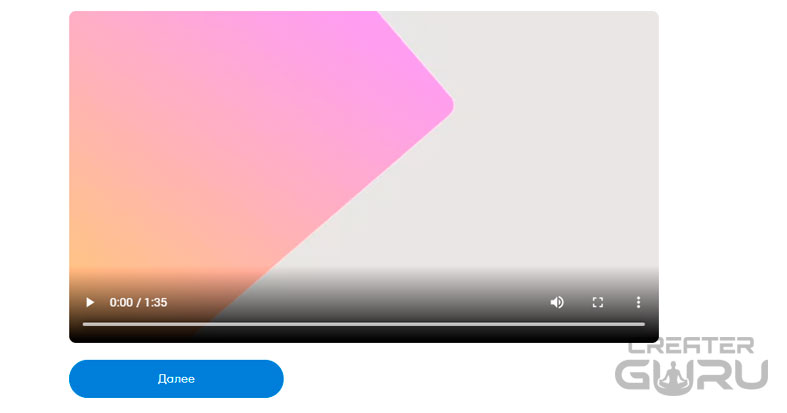
Вот тут самое главное, сохраните фразы восстановления кошелька в надежном месте. Желательно распечатать их на бумаге и не хранить в электронном виде. Если кто-то узнает эти фразы, то он сможете установить себе Ваш кошелек и перевести себе все монеты, которые будут на тот момент на кошельке. Отнеситесь к этому серьезно. Нажимаем кнопку "Далее".
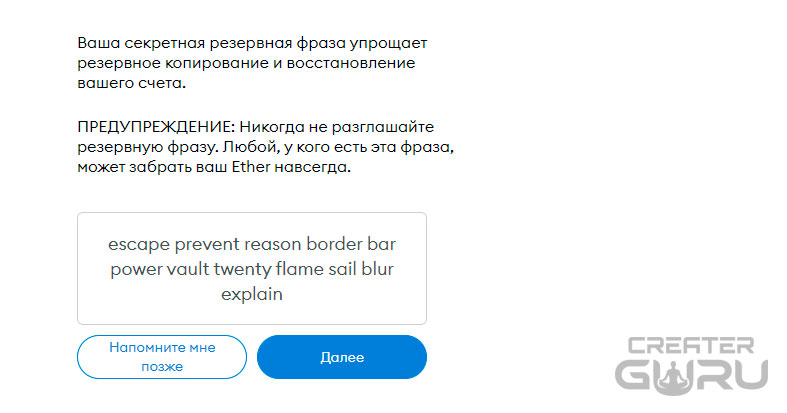
На следующем шаге Вам необходимо воспроизвести Ваши фразы в той последовательности, которая указана была на прошлой странице и которую Вы должны были сохранить в надежном месте. Выбирайте слова и если Вы правильно восстановили фразу, то загорится кнопка "Подтвердить". Если фразы были восстановлены не в той последовательности, то кнопка будет не активная. Нажимаем кнопку "Подтвердить".
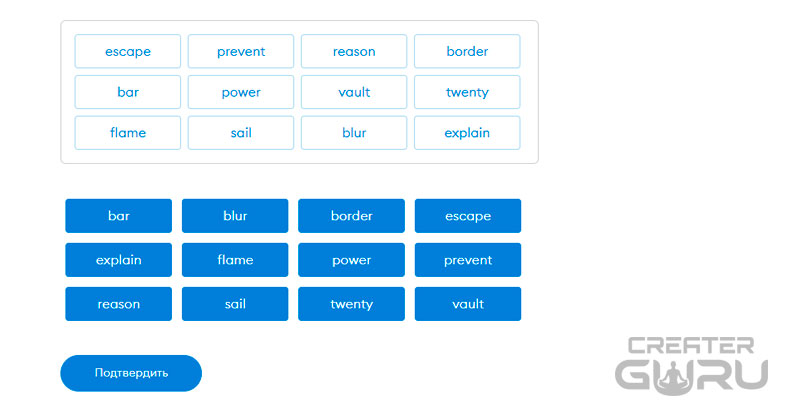
Ну вот и все, кошелек Ваш готов, по умолчанию в нем выбрана рабочая сеть Ethereum Mainnet, но т.к. в этой сети сейчас очень дорогие тарифы на транзакции и отправить, например 10$ вам будет стоить 25$ комиссии, многие проекты переходят на другие сети, такие как Binance Smart Chain, Solana, Matic, где комиссия обойдется где-то в 0.01$. Подробнее о добавлении других сетей будет сказано второй статье о кошельке метамаск.
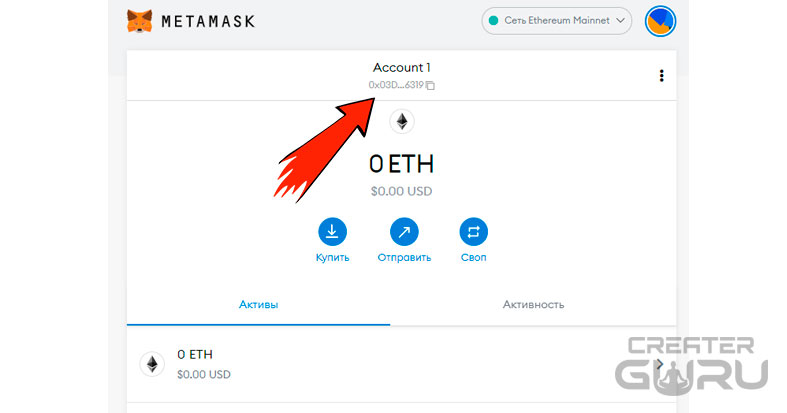
Ваш адрес кошелька представлен под названием Account 1. В данном примере адрес кошелька 0x03D738CdAeFf970AE607B1E46C19c4b058b36319, вы можете скопировать его полный адрес просто нажав на него и записать его себе, он понадобится для получения средств через любую сеть в кошельке (и ethereum и binance smart chain и другие).
Последний шаг это закрепить иконку кошелька в списке расширений, это можно сделать нажав в правом-верхнем углу браузера на пазл и на булавку у слова MetaMask. Иконка метамаска будет всегда теперь видна в браузере и при нажатии на нее будет разворачиваться всплывающее окно с кошельком, которым будет удобно пользоваться на сайтах.
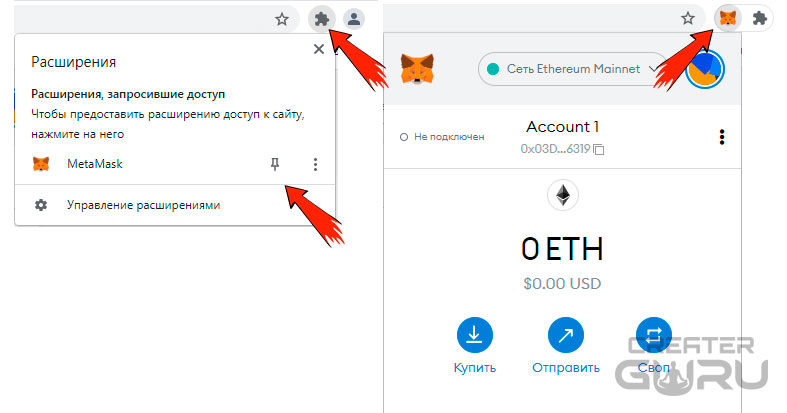
Если Вы ранее создавали кошелек, то у Вас должна быть фраза восстановления. При импортировании кошелька введите фразу восстановления и любой пароль, который Вы хотите использовать для входа в кошелек.
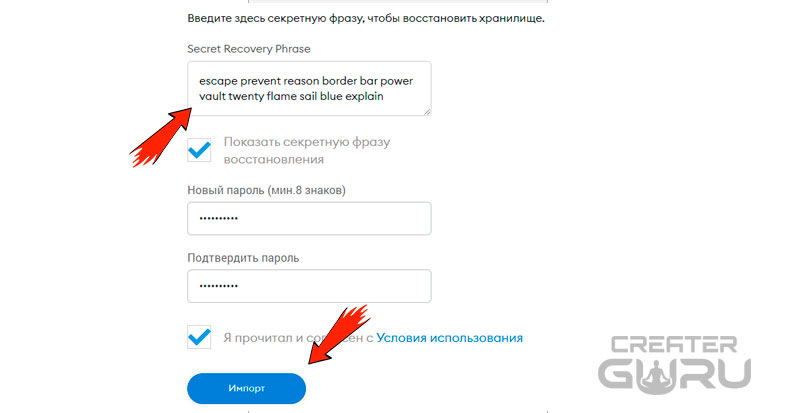
После импортирования Вам также, как и с новым кошельком, нужно будет добавить другие сети и там будет отображен Ваш баланс. Не пугайтесь, если изначально не будет сети Binance Smart Chain, с которой Вы работали ранее.
Установка кошелька TrustWallet в iOS
11:00, 23 декабря 2021
Один из лучших криптовалютных кошельков для Вашего смартфона. Пошаговая инструкция по установке на примере операционной системы iOS.
Урок 4. Добавление токенов в кошелек
13:00, 20 декабря 2021
Как увидеть поступившие токены в кошельке matamask. Детальная инструкция по добавлению адреса токена и его поиска, в случае его отсутствия.
Урок 3. Тестовая сеть Binance Smart Chain и первые платежи в metamask
14:00, 13 декабря 2021
Добавление тестовой сети, бесплатное пополнение BNB и первые платежи в криптовалютном кошельке MetaMask
Добавить комментарий